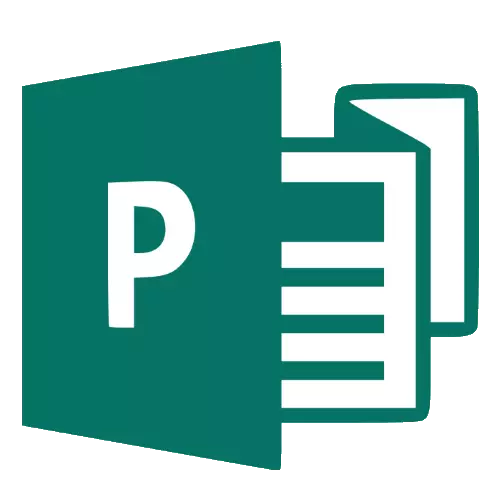
Microsoft нәшер итүчесе - төрле басмалар булдыру өчен искиткеч программа. Аны кулланып, сез төрле брошюралар, бушлыклар, визиткалар һ.б. ясый аласыз. Алга таба, без сезгә нәшер итүчеләрдә буклет ясарга кушырбыз
Нәшер итүчедә буклет булдырыгыз
Майкрософт нәшер итүченең брошюрасын булдыру тәртибе түбәндәге алгоритм буенча очрый: яңа документ булдыру, элементлар кертү, шулай ук алынган файлның мөһере.Яңа файл булдыру
- Программаны баштан соң, яңа документ ясау тәрәзәсе ачыла. 2003-2010 версиясендә брошюраны булдыру буенча шаблон "Рамкадан", 2013 версиядән башлаганда аны йөкләргә кирәк булачак. Моның өчен сорау буклетын кертү өчен эзләү барын кулланыгыз.
- Киләсе булачак буклет өчен яраклы шаблон сайлаудан соралачак.
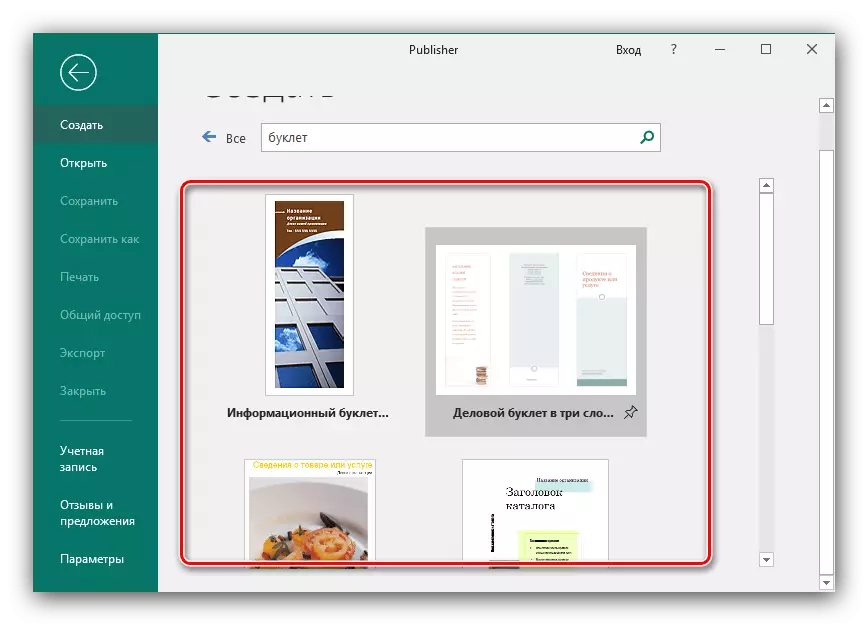
Яшьрәк үрнәкне сайлап, "ясау" төймәсенә басыгыз.
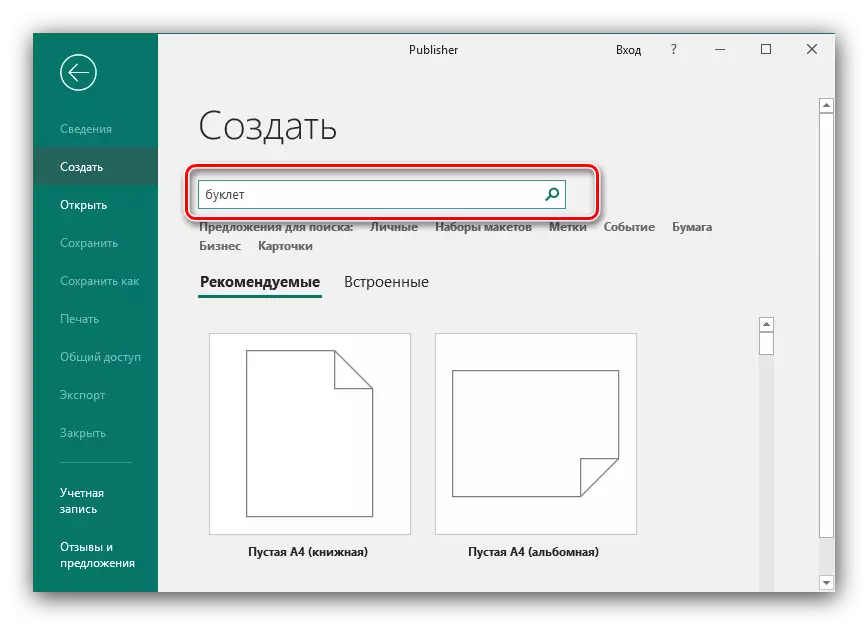
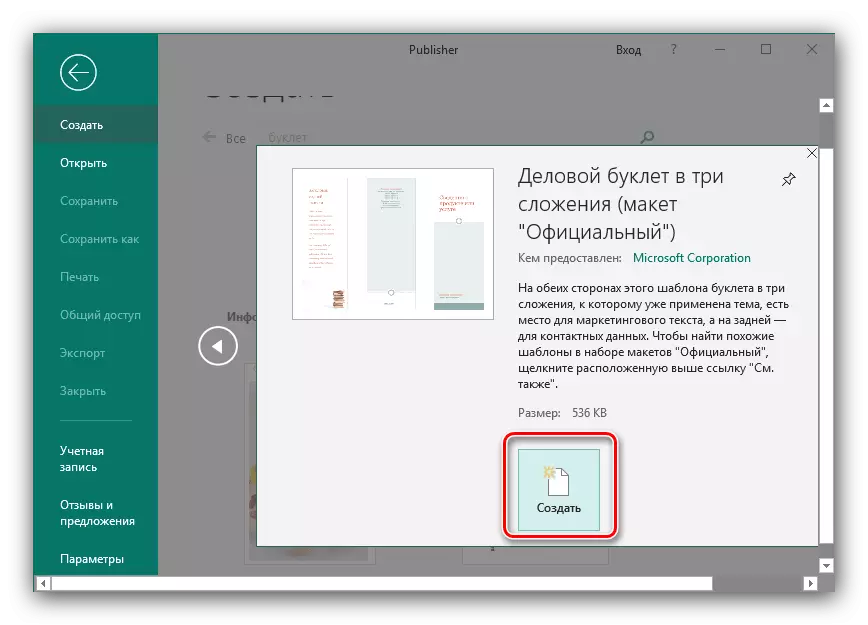
Буклетны редакцияләү
Кайбер билгеләр үрнәктә бар, шуңа күрә сез аны мәгълүмат белән тутыра аласыз. Ләкин, еш кына үз элементларыгызны төзелгән буклетка өстәргә кирәк.
- Буклетта язма өстәр өчен, "Керү" салынмасын сайлагыз, аннары "текст" менюсын кулланыгыз, анда "Язма" төймәсенә басыгыз.
- Язмадагы урынны язмагыз, кирәкле текстны языгыз. Форматлау сүз программасындагы кебек башкарыла (югарыдан меню аша).
- Рәсем шундый ук ысул белән кертелгән - сезгә "Керү" бүлеген, аннары "Рәсем" элементын сайларга кирәк.
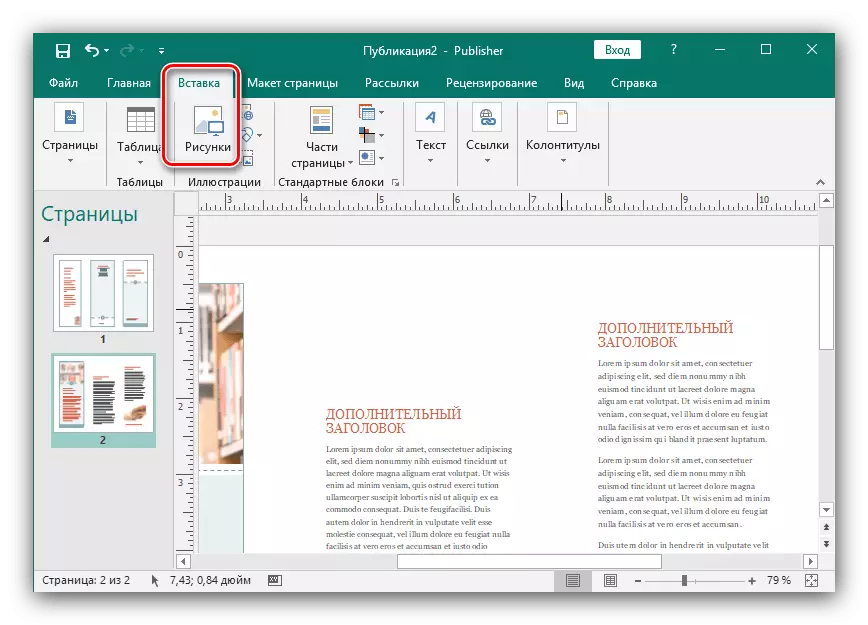
Рәсемнең зурлыгын һәм төс көйләүләрен үзгәртүдән соң рәсемне конфигурацияли ала.
- Нәшрият сезгә буклет төсен үзгәртергә мөмкинлек бирә. Моның өчен "бит макеты" салынмасына керегез һәм анда "фон" төймәсенә басыгыз.
- "Рәсем яки текстураны" позициясен билгеләргә, аннары кирәкле образны сайлау өчен файл әйберен кулланыгыз.
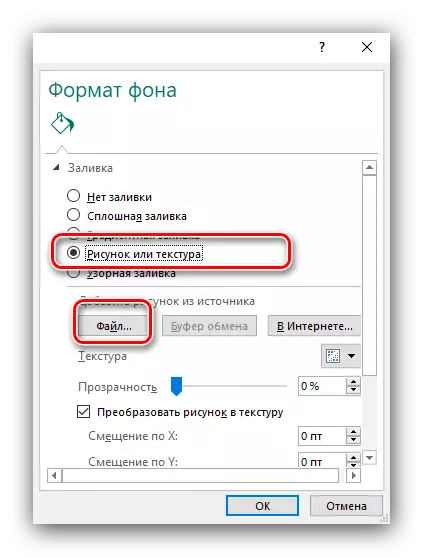
Аны шулай ук аның ихтысы белән редакцияләнергә мөмкин.
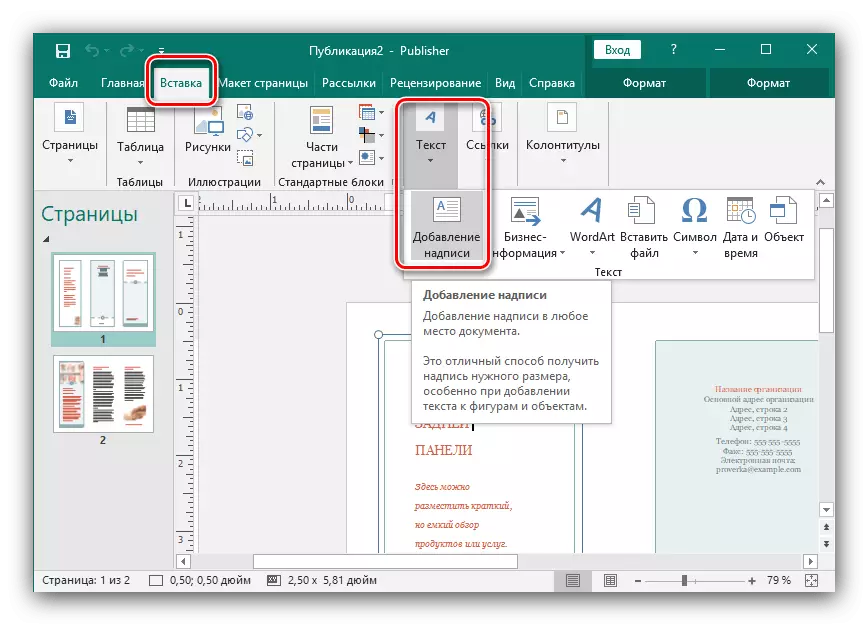
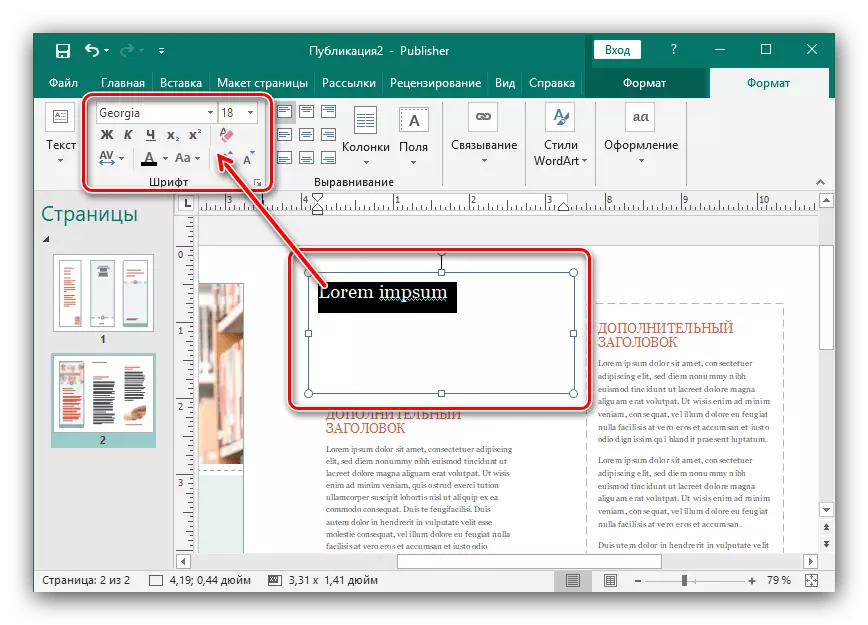
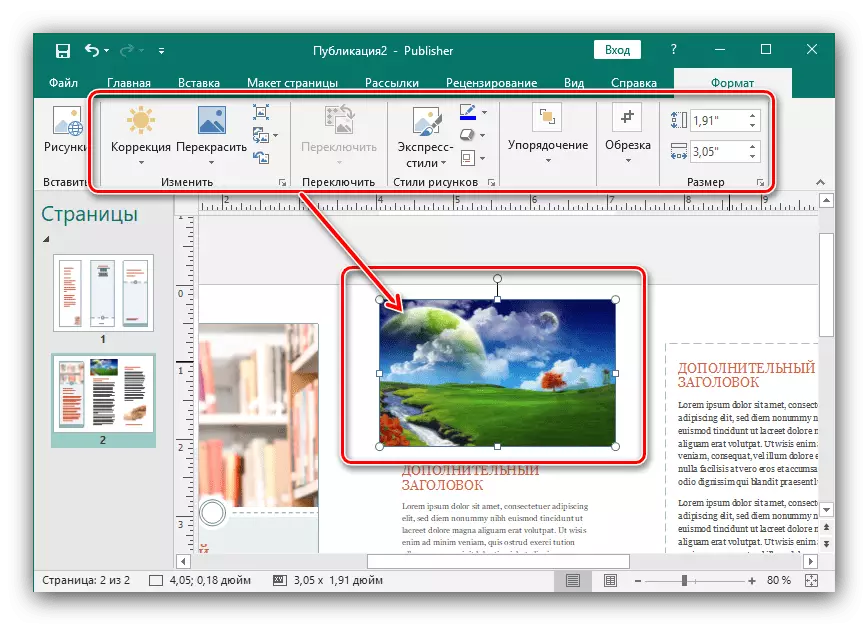
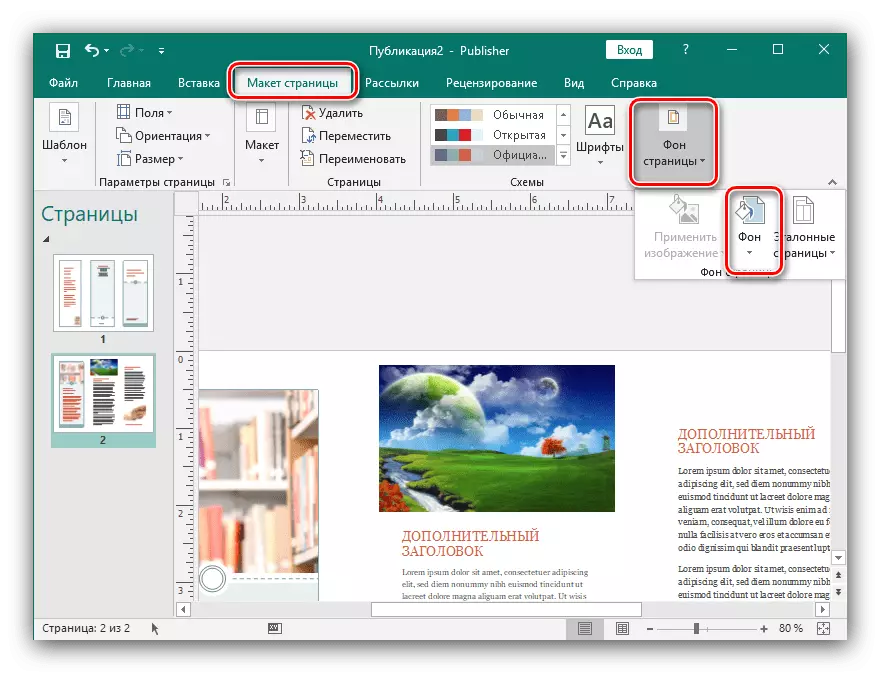
Форма фон сайлау өчен ачылачак. Әгәр дә сез рәсемне андый итеп кертергә телисез икән, "Өстәмә фон төрләрен" сайлагыз.
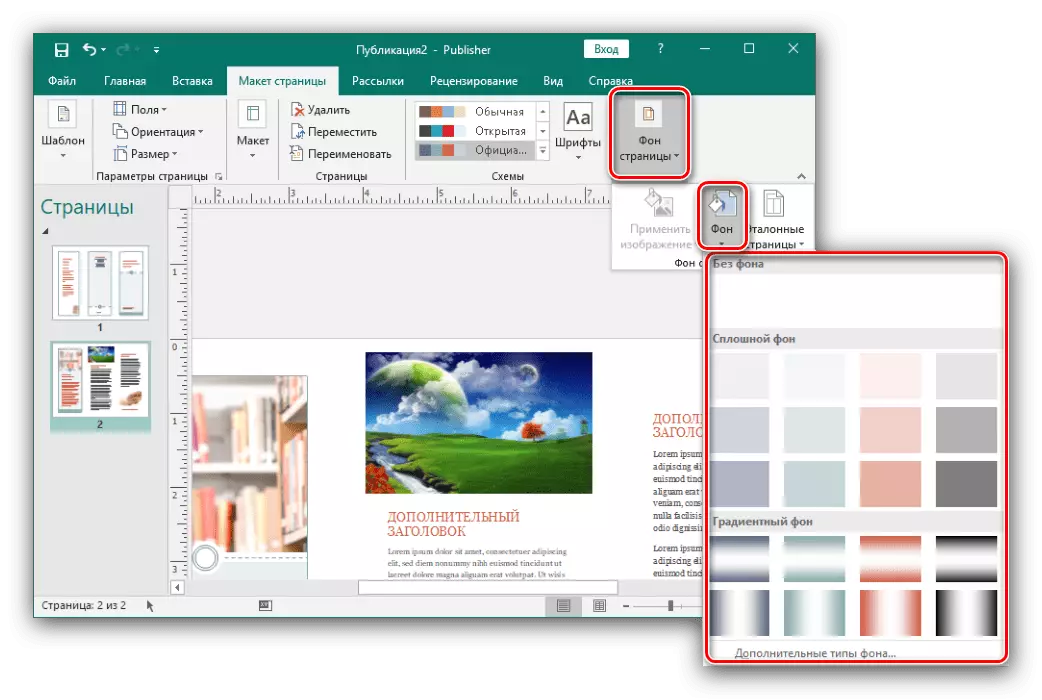
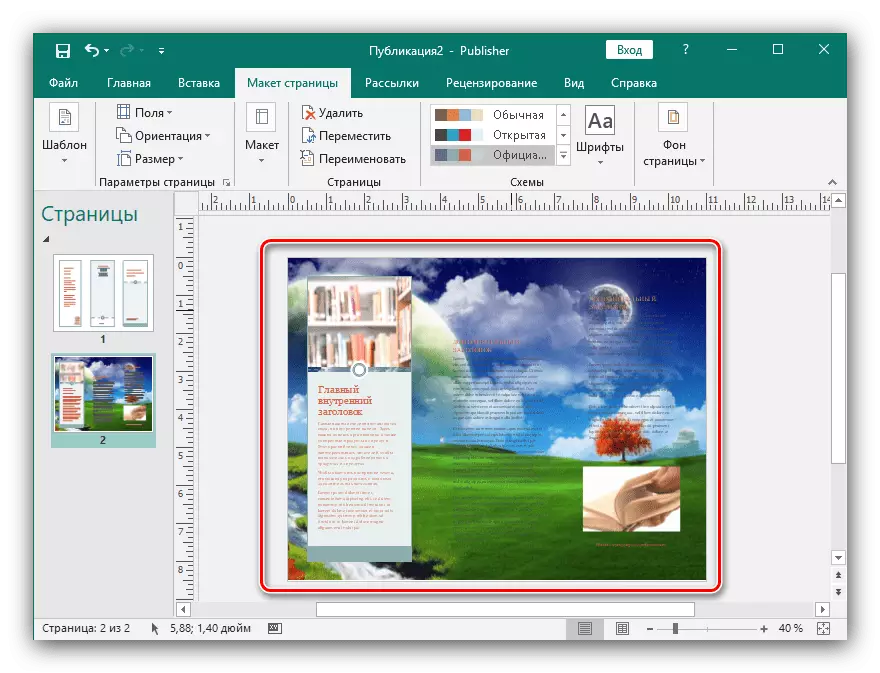
Басма докладлары
Буклет булдырганнан соң, аны бастырырга кирәк.
- Беренчедән, "Файл" файлын кулланыгыз.
- Аннары, сулда менюда, "Басу" ны сайлагыз.
- Күренгән тәрәзәдә, кирәкле параметрларны күрсәтегез һәм "Басу" төймәсенә басыгыз.
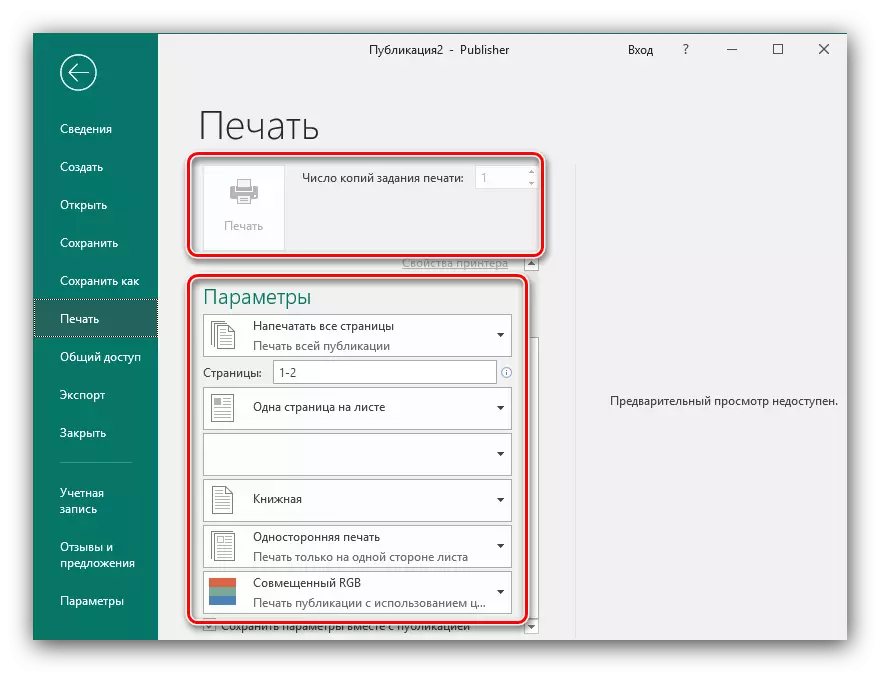
Буклет әзер.
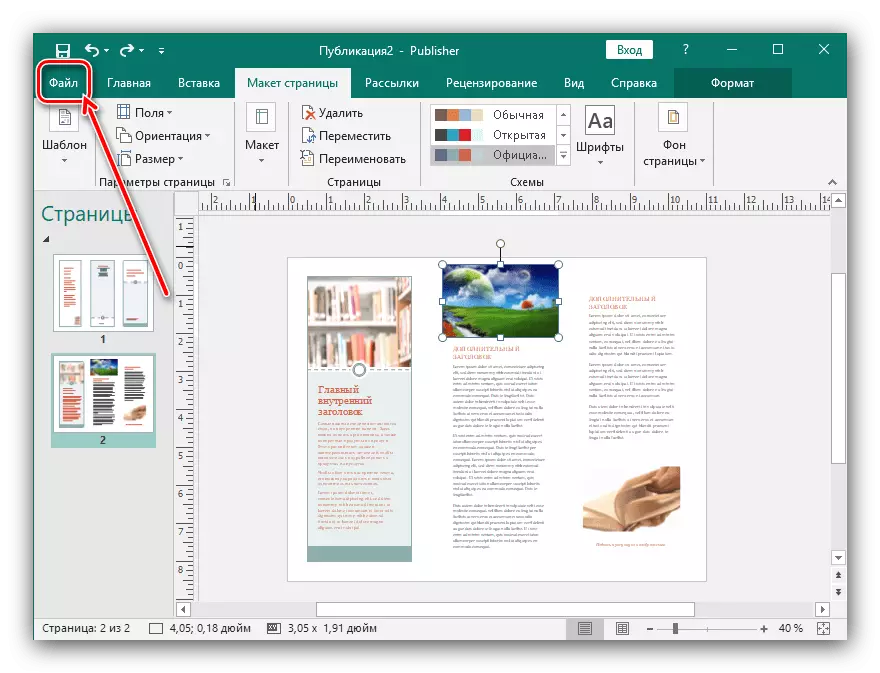

Йомгаклау
Хәзер сез Microsoft нәшер итүчесендә буклет ясарга беләсез. Бу, мәсәлән, сезнең компанияне пропагандалау һәм бу турыда бу турыда мәгълүмат тапшыруны гадиләштерәчәк.
